ดาวน์โหลดโปรแกรมเพื่อเปิดไฟล์ อินเทอร์เฟซการลากและวางที่เรียบง่าย
โปรแกรมสากลสำหรับการอ่าน e-booksในรูปแบบ PDF, DJVU และ TIFF และอื่นๆ
ที่นี่พวกเขานั่งบนม้านั่งหน้าทางเข้าของหญิงชราและล้างกระดูกของคนหนุ่มสาว: "เอ่อ เยาวชนสมัยใหม่ไม่อ่านหนังสือเลย! ทุกคนมองไปที่จอภาพ - พวกเขากำลังวิ่งอยู่บนอินเทอร์เน็ต ." และฉันควรจะถามว่าทำไมเราถึงปีนขึ้นไปที่นั่น? ถูกต้อง - เรากำลังมองหาข้อมูลดังนั้นเราจึงอ่าน!
ตอนนี้มันง่ายกว่ามากและสิ่งที่สำคัญที่สุดในภาวะวิกฤต :) การดาวน์โหลดหนังสือเล่มเดียวกัน "สงครามและสันติภาพ" ก็ถูกกว่าเช่นกัน :) ในเวอร์ชันอิเล็กทรอนิกส์และไม่ต้องเสียเงินซื้อในรูปแบบแอนะล็อก :) นอกจากนี้ มันจะสะดวกและน่าอ่านกว่ามากในการอ่านแบบอิเล็กทรอนิกส์มากกว่าแบบที่พิมพ์ออกมา
แต่เพื่อให้สบายจริงๆ คุณต้องมีเพียงพอในมือ โปรแกรมดีๆสำหรับการอ่านหนังสืออิเล็กทรอนิกส์ วิธีการทำ ทางเลือกที่เหมาะสม? ที่จริงแล้ว วันนี้ นอกเหนือจากรูปแบบ PDF มาตรฐานแล้ว ยังมี DJVU และบางคนชอบที่จะจัดวางหนังสือใน TIFF เวอร์ชันที่สแกน โดยไม่ต้องวุ่นวายกับการเปลี่ยนแปลงรูปแบบอื่นๆ ทุกประเภท
มีโปรแกรมมากมายที่รับมือกับการดูแต่ละรูปแบบได้อย่างไม่สะดุด แต่คุณเห็นไหม ยูทิลิตี้ตัวเดียวทำสิ่งนี้ได้ง่ายกว่า และฟรีด้วยซ้ำ :) มหัศจรรย์? ไกลจากมัน! ฉันแนะนำให้คุณทำความคุ้นเคยกับโปรแกรม STDU Viewer นอกจากรูปแบบข้างต้นทั้งหมดแล้ว ยังเข้าใจ TXT อีกด้วย (แม้ว่าจะสะดวกกว่าในการดูไฟล์ดังกล่าวผ่าน Notepad, IMHO)
STDU Viewer มีทั้งหมด เครื่องมือที่จำเป็นเพื่อให้ง่ายต่อการนำทางผ่านไฟล์ e-book รวมถึงคุณสมบัติที่น่าสนใจ (เช่น การบันทึกหน้าเป็นข้อความหรือรูปภาพ) หากข้อความแน่นขึ้น (มาจากรูปแบบ TIFF เท่านั้นและแน่นอนว่าเป็น TXT) รูปภาพจะถูกบันทึกอย่างรวดเร็วและมีความละเอียดสูง
การติดตั้งโปรแกรมดู STDU
ฉันแนะนำให้ดาวน์โหลดและติดตั้งโปรแกรม ขั้นตอนการติดตั้งเป็นแบบมาตรฐาน (ตัวติดตั้ง) สิ่งเดียวที่โปรแกรมจะถามคุณคือนามสกุลไฟล์ใดที่คุณต้องการผูกกับมัน:

โดยค่าเริ่มต้น ทั้งหมดจะถูกเลือก แต่คุณสามารถลบ TXT ได้อย่างปลอดภัย (แม้ว่าจะไม่ใช่มือสมัครเล่น) หรือคุณไม่สามารถเชื่อมโยงกับสิ่งใดได้เลย (โปรแกรมจะยังคงอ่านรูปแบบทั้งหมด) ทั้งหมดนี้อีกครั้งไม่ใช่สำหรับทุกคน :)
หลังจากติดตั้งเสร็จ โปรแกรมก็พร้อมใช้งาน มาดูกันว่าเรากำลังเผชิญกับอะไร:
อินเทอร์เฟซสำหรับโปรแกรมดู STDU

อินเทอร์เฟซค่อนข้างง่าย คุณจะไม่ต้องค้นหาคำสั่งในเมนูเป็นเวลานาน เนื่องจากคำสั่งทั้งหมด (ยกเว้นการส่งออก) จะอยู่ในรูปแบบของไอคอนต่อหน้าต่อตาคุณ
เริ่มจากล่างขึ้นบนกัน เพื่อให้เชี่ยวชาญ STDU Viewer ได้ง่ายขึ้น ขอแนะนำให้เปิดไฟล์ PDF คลิกที่ไอคอนที่มีรูปภาพของโฟลเดอร์ (มุมบนซ้าย) หรือเลือกตัวเลือกเปิดในเมนู "ไฟล์" จากนั้นระบุไฟล์ที่จะเปิด
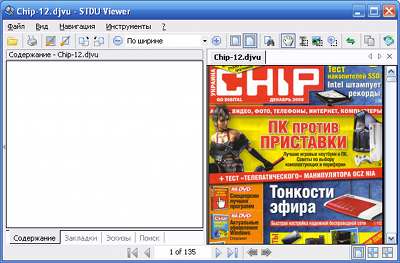
ที่ด้านล่างสุด ตรงกลาง คุณจะเห็นหน้าต่างการนำทางหน้า คุณสามารถเลื่อนไปมาโดยใช้ลูกศรที่เกี่ยวข้อง หรือคุณสามารถระบุหมายเลขหน้าที่คุณสนใจด้วยตนเอง ที่มุมขวาล่างจะมีปุ่มต่างๆ ที่ทำหน้าที่แสดงหนังสือที่กำลังอ่านอยู่
ปุ่มแรกให้คุณดูได้ครั้งละหนึ่งหน้า ปุ่มที่สอง - สเปรด และปุ่มที่สามแสดงสเปรดเดียวกัน แต่มีหน้าแรกแยกต่างหาก (สะดวกมากเมื่ออ่านนิตยสาร)
เราไปที่สูงขึ้น ให้ความสนใจกับแผงด้านข้าง หากรบกวนการอ่าน คุณสามารถซ่อนได้โดยคลิกที่ลูกศรด้านข้าง:
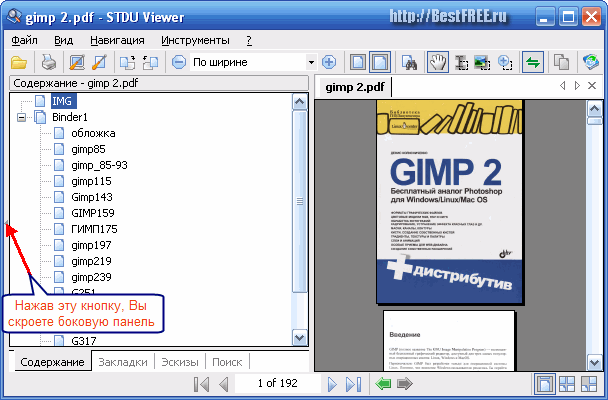
มีสี่แท็บบนแถบด้านข้าง
บนแท็บ "เนื้อหา" เช่นเดียวกับในหนังสือทั่วไป รายการจะปรากฏขึ้น (หากผู้เขียนไม่ขี้เกียจเกินไปที่จะสร้างมัน) ของบท ส่วน ฯลฯ แต่คุณไม่จำเป็นต้องเลื่อนดู ซึ่งต่างจากหนังสือทั่วไป อะไรก็ได้ - เพียงคลิกที่ลิงค์และคุณจะถูกนำไปที่หน้าที่ต้องการ
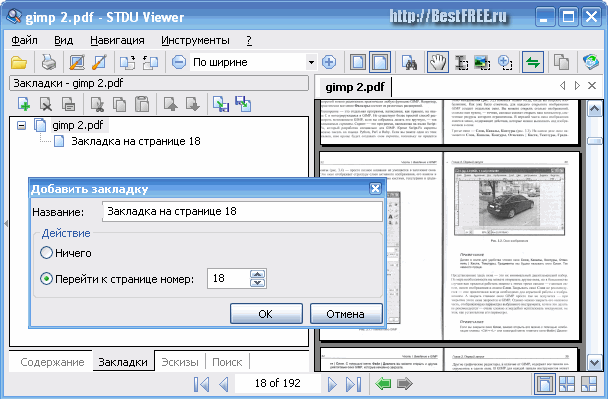
บุ๊กมาร์กช่วยให้คุณจัดการบุ๊กมาร์กและแท็กส่วนตัวของคุณได้ บุ๊กมาร์กสามารถสร้าง ลบ แก้ไข รวมทั้งนำเข้าจากไฟล์และส่งออกไปยังไฟล์ได้ คุณสามารถสร้างได้มากเท่าที่ต้องการ ซึ่งช่วยให้คุณสามารถค้นหาข้อมูลที่ต้องการในข้อความได้อย่างรวดเร็ว
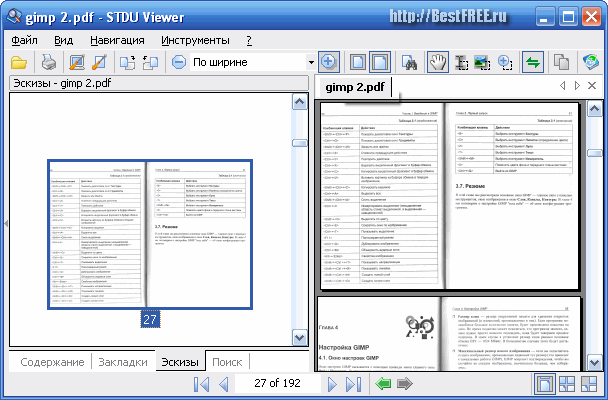
รูปขนาดย่อแสดงหน้าในรูปขนาดย่อ วิธีนี้ช่วยให้คุณค้นหาเนื้อหาที่ต้องการได้อย่างรวดเร็วหากคุณจำตัวเลขไม่ได้ เฉพาะหน้า... เพียงลากแถบเลื่อนแล้วดูจนกว่าคุณจะเห็นหน้าที่คุณต้องการ
"การค้นหา" ใน STDU Viewer ค่อนข้างมีประสิทธิภาพ รองรับทั้งเสิร์ชเอ็นจิ้นธรรมดาและรองรับมาสก์ ดังนั้นจึงไม่ยากที่จะค้นหาข้อความที่ต้องการ (แม้ว่าการค้นหามักจะไม่ทำงานใน DJVU เนื่องจากรูปแบบเฉพาะ)
ที่ด้านบนสุด ใต้แถบเมนู คือส่วนควบคุมที่เหลือของโปรแกรม เหล่านี้เป็นเครื่องมือสำหรับการเปิดเอกสาร การพิมพ์ การตั้งค่าโปรแกรมและเอกสารที่แสดง การนำทาง ค้นหา การเลือก คัดลอก และเครื่องมือซิงโครไนซ์
เครื่องมือสุดท้าย ตัวแปลง DJVU และ TIFF เป็น PDF สามารถใช้ได้เฉพาะเมื่อคุณมีโปรแกรมแปลงไฟล์จากผู้ผลิต STDU Viewer ซึ่งมีราคาประมาณ 30 ดอลลาร์ แต่ถึงแม้จะไม่มีตัวเลือกนี้ โปรแกรมก็ยังใช้งานได้ดี
คุณลักษณะเพิ่มเติม
ฉันอยากจะสังเกตชิปของมันเป็นพิเศษ ประการแรกคือการปรับแต่งการแสดงผลของเอกสาร สามารถใช้เพื่อเปลี่ยนความสว่าง คอนทราสต์ และแกมมาของภาพได้ สิ่งนี้มีประโยชน์หากคุณภาพของการสแกนที่ใช้ในการสร้างหนังสืออ่อนแอมาก และภาพสุดท้ายมีคอนทราสต์ต่ำด้วยเหตุนี้
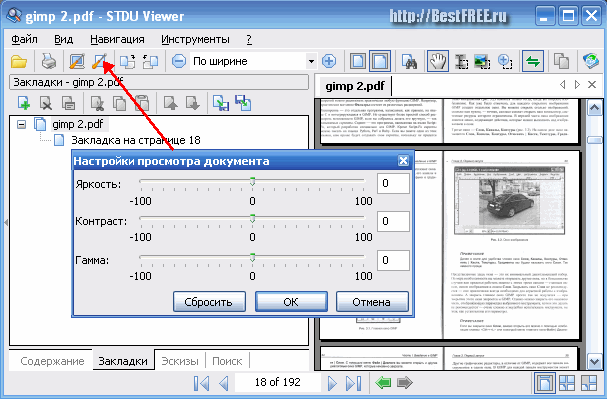
คุณสมบัติที่น่าสนใจอีกอย่างของโปรแกรมคือความสามารถในการส่งออกเอกสารทั้งหมดหรือบางส่วนเป็นข้อความ (รูปแบบ TXT) หรือรูปภาพ ( รูปแบบ BMP, GIF, JPG หรือ PNG ที่เลือกได้) ในการดำเนินการนี้ ไปที่เมนู "ไฟล์" และเลือกตัวเลือก "ส่งออก" (เป็นรูปภาพหรือเป็นข้อความ)

ตอนนี้ คุณต้องเลือกประเภทไฟล์ของรูปภาพ ไดเร็กทอรีที่จะบันทึก ชื่อไฟล์ ความละเอียด และหน้าที่จะส่งออก คลิก "ตกลง" และชื่นชมภาพวาดที่เสร็จแล้ว
และอีกหนึ่งความเป็นไปได้คือการคัดลอกบางส่วนของภาพ เปิดใช้งาน Image Selection Tool () และเลือกพื้นที่ที่คุณต้องการเก็บไว้
คลิกเลือก คลิกขวาเมาส์และเลือกตัวเลือก "คัดลอก" หรือกดรวมกัน "CTRL + C" เพื่อคัดลอกส่วนไปยังคลิปบอร์ด
ไฟล์ PDF เป็นเรื่องปกติสำหรับหนังสือ นิตยสาร เอกสาร (รวมถึงไฟล์ที่ต้องกรอกและเซ็นชื่อ) และสื่อข้อความและกราฟิกอื่นๆ แม้ว่าระบบปฏิบัติการสมัยใหม่จะอนุญาตให้ดูไฟล์ PDF ได้โดยใช้โปรแกรมในตัวเท่านั้น แต่คำถามเกี่ยวกับวิธีการเปิดไฟล์เหล่านี้ยังคงมีความเกี่ยวข้องอยู่
Adobe Acrobat Reader DC
Adobe Acrobat Reader DC เป็นโปรแกรม "มาตรฐาน" สำหรับการเปิด ไฟล์ PDFว. เนื่องจากรูปแบบ PDF นั้นเป็นผลิตภัณฑ์ Adobe
เมื่อพิจารณาว่าโปรแกรมอ่าน PDF นี้เป็นโปรแกรมที่เป็นทางการ ส่วนใหญ่จะรองรับฟังก์ชันทั้งหมดสำหรับการทำงานกับไฟล์ประเภทนี้ (ยกเว้นการแก้ไขแบบเต็ม - คุณจะต้องใช้ซอฟต์แวร์แบบชำระเงินที่นี่)
- การทำงานกับสารบัญบุ๊กมาร์ก
- ความสามารถในการสร้างบันทึกการเลือกใน PDF
- การกรอกแบบฟอร์มที่นำเสนอในรูปแบบ PDF (เช่น ธนาคารสามารถส่งแบบสอบถามในแบบฟอร์มนี้ได้)
โปรแกรมนี้เป็นภาษารัสเซีย มีอินเทอร์เฟซที่ใช้งานง่าย รองรับแท็บสำหรับ ไฟล์ต่างๆ PDF และอาจมีทุกอย่างที่จำเป็นเมื่อทำงานกับไฟล์ประเภทนี้ ไม่เกี่ยวข้องกับการสร้างและการแก้ไขแบบเต็ม

ข้อเสียที่เป็นไปได้ของโปรแกรม

ไม่ทางใดก็ทางหนึ่ง Adobe Acrobat Reader น่าจะเป็นโปรแกรมฟรีที่ทรงพลังที่สุดในการเปิดไฟล์ PDF และดำเนินการจัดการขั้นพื้นฐานกับไฟล์เหล่านั้น
คุณสามารถดาวน์โหลด Adobe Acrobat Reader DC ในภาษารัสเซียได้ฟรีจากเว็บไซต์ทางการ https://get.adobe.com/ru/reader/
หมายเหตุ: ยังมีอยู่ เวอร์ชัน Adobe Acrobat Reader สำหรับ macOS, iPhone และ Android (สามารถดาวน์โหลดได้จากร้านแอพที่เกี่ยวข้อง)
วิธีเปิด PDF ใน Google Chrome, Microsoft Edge และเบราว์เซอร์อื่นๆ

เบราว์เซอร์ที่ใช้ Chromium สมัยใหม่ ( Google Chrome, Opera, Yandex Browser และอื่นๆ) เช่นเดียวกับ Windows 10 ในตัว รองรับการเปิด PDF โดยไม่ต้องใช้ปลั๊กอิน
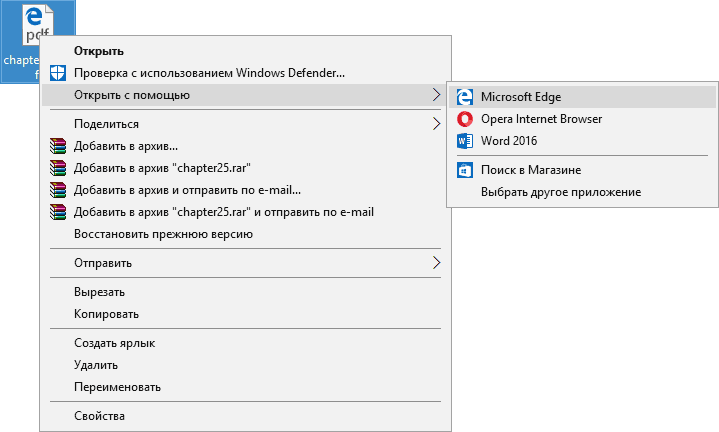
ในการเปิดไฟล์ PDF ในเบราว์เซอร์ คุณเพียงแค่คลิกขวาที่ไฟล์นั้นแล้วเลือก "เปิดด้วย" หรือลากไฟล์ไปที่หน้าต่างเบราว์เซอร์ และใน Windows 10 เบราว์เซอร์ Edge จะเป็นโปรแกรมเริ่มต้นในการเปิดรูปแบบไฟล์นี้ (เช่น เพียงดับเบิลคลิกที่ PDF)
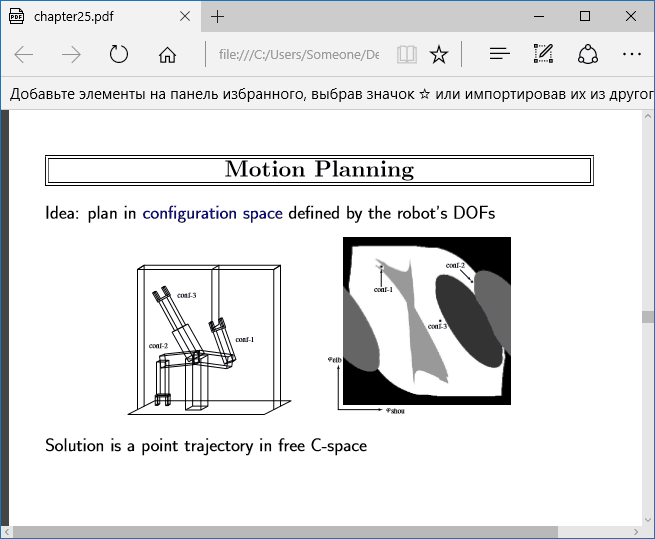
เมื่อดู PDF ผ่านเบราว์เซอร์ จะมีเฉพาะฟังก์ชันพื้นฐานเท่านั้น เช่น การนำทางหน้า การปรับการซูม และตัวเลือกการดูเอกสารอื่นๆ อย่างไรก็ตาม ในหลายกรณี ความสามารถเหล่านี้เหมาะสมกับสิ่งที่จำเป็นและการติดตั้ง โปรแกรมเสริมไม่จำเป็นต้องเปิดไฟล์ PDF
สุมาตรา PDF
สุมาตรา PDF - สมบูรณ์ โปรแกรมฟรีด้วยการเปิด รหัสแหล่งที่มาเพื่อเปิดไฟล์ PDF ใน Windows 10, 8, Windows 7 และ XP (ยังอนุญาตให้ใช้ epub, mobi และรูปแบบยอดนิยมอื่นๆ)
ข้อดีของ Sumatra PDF คือการทำงานความเร็วสูง อินเทอร์เฟซที่สะดวก (พร้อมรองรับแท็บ) ในภาษารัสเซีย ตัวเลือกการดูที่หลากหลาย รวมถึงความสามารถในการใช้โปรแกรมเวอร์ชันพกพาที่ไม่ต้องติดตั้งบน คอมพิวเตอร์.
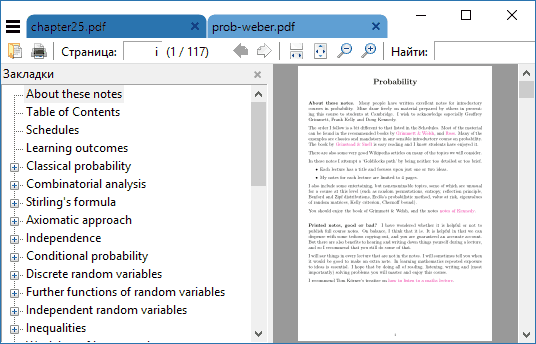
หนึ่งในข้อจำกัดของโปรแกรมคือการไม่สามารถแก้ไข (กรอก) แบบฟอร์ม PDF เพิ่มความคิดเห็น (หมายเหตุ) ลงในเอกสารได้
หากคุณเป็นนักเรียน ครู หรือผู้ใช้ที่มักจะเรียกดูวรรณกรรมที่มีอยู่บนอินเทอร์เน็ตในรูปแบบต่างๆ ทั่วไปในอินเทอร์เน็ตที่พูดภาษารัสเซีย และไม่ใช่เฉพาะในรูปแบบ PDF และไม่ต้องการ "ดาวน์โหลด" คอมพิวเตอร์ของคุณด้วยซอฟต์แวร์จำนวนมาก บางที สุมาตรา PDF - โปรแกรมที่ดีที่สุดเพื่อจุดประสงค์เหล่านี้ ฉันขอแนะนำให้ลอง
คุณสามารถดาวน์โหลดสุมาตรา PDF เวอร์ชันภาษารัสเซียได้ฟรีจากเว็บไซต์ทางการ https://www.sumatrapdfreader.org/free-pdf-reader-ru.html
Foxit Reader
โปรแกรมอ่าน PDF ยอดนิยมอีกตัวหนึ่งคือ Foxit Reader... นี่เป็นแอนะล็อกของ Adobe Acrobat Reader ที่มีอินเทอร์เฟซแตกต่างกันเล็กน้อย (สำหรับบางคนอาจดูสะดวกกว่าเพราะคล้ายกับผลิตภัณฑ์ของ Microsoft มากกว่า) และมีฟังก์ชันการทำงานที่เหมือนกันสำหรับการทำงานกับไฟล์ PDF (และยังมีซอฟต์แวร์ที่ต้องชำระเงินสำหรับ การสร้างและแก้ไขไฟล์ PDF ในกรณีนี้ - Foxit PDF Phantom)

ฟังก์ชันและความสามารถที่จำเป็นทั้งหมดมีอยู่ในโปรแกรม: เริ่มต้นด้วยการนำทางที่สะดวก ลงท้ายด้วยการเน้นข้อความ กรอกแบบฟอร์ม สร้างบันทึกย่อ และแม้แต่ปลั๊กอินสำหรับ Microsoft Word(สำหรับส่งออกเป็น PDF ซึ่งโดยทั่วไปมีอยู่แล้วใน เวอร์ชั่นล่าสุดสำนักงาน).
คำตัดสิน: หากคุณต้องการผลิตภัณฑ์ที่มีประสิทธิภาพและฟรีในการเปิดไฟล์ PDF และใช้งานพื้นฐาน แต่ Adobe Acrobat Reader DC ไม่เหมาะกับคุณ ให้ลองใช้ Foxit Reader คุณอาจชอบมันมากกว่า
คุณสามารถดาวน์โหลด Foxit PDF Reader ในภาษารัสเซียได้จากเว็บไซต์ทางการ https://www.foxitsoftware.com/ru/products/pdf-reader/
Microsoft Word
Microsoft Word เวอร์ชันล่าสุด (2013, 2016 ซึ่งเป็นส่วนหนึ่งของ Office 365) ยังอนุญาตให้คุณเปิดไฟล์ PDF ได้ แม้ว่าไฟล์เหล่านี้จะทำในลักษณะที่แตกต่างไปจากโปรแกรมที่แสดงด้านบนเล็กน้อย และวิธีนี้ไม่เหมาะสำหรับการอ่านทั่วไป
เมื่อเปิด PDF ผ่าน Microsoft Word เอกสารจะถูกแปลงเป็นรูปแบบ Office (และสำหรับเอกสารขนาดใหญ่อาจใช้เวลานาน) และพร้อมสำหรับการแก้ไข (แต่ไม่ใช่สำหรับ PDF ซึ่งเป็นหน้าที่สแกน)

Nitro PDF Reader
สั้น ๆ เกี่ยวกับ Nitro PDF Reader: โปรแกรมฟรีและทรงพลังสำหรับการเปิด, อ่าน, ใส่คำอธิบายประกอบไฟล์ PDF, เป็นที่นิยม แต่ไม่ใช่ในหมู่ผู้ใช้ที่พูดภาษารัสเซีย (เนื่องจากขาดการสนับสนุนสำหรับภาษาอินเทอร์เฟซรัสเซีย)
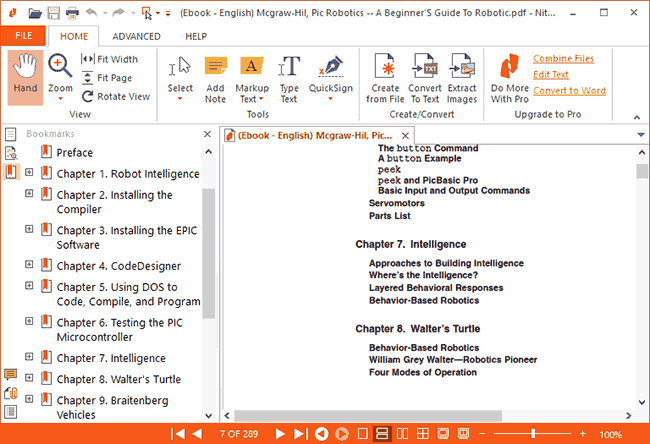
อย่างไรก็ตาม ถ้า ภาษาอังกฤษไม่ใช่ปัญหาสำหรับคุณ - พิจารณาให้ดี ฉันไม่ได้ยกเว้นว่าคุณจะพบอินเทอร์เฟซที่น่าพอใจ ชุดของฟังก์ชัน (รวมถึงบันทึกย่อ การดึงรูปภาพ การเลือกข้อความ เอกสารการเซ็นชื่อ และสามารถจัดเก็บรหัสดิจิทัลได้หลายรหัส , แปลง PDFลงในข้อความและอื่นๆ)
หน้าดาวน์โหลด Nitro PDF Reader อย่างเป็นทางการ https://www.gonitro.com/en/pdf-reader
วิธีเปิด PDF บน Android และ iPhone
หากคุณต้องการอ่านไฟล์ PDF บนโทรศัพท์ของคุณหรือ แท็บเล็ต Androidเช่นเดียวกับบน iPhone หรือ iPad จากนั้นใน Google playตลาดและแอปเปิ้ล แอพสโตร์คุณสามารถหาโปรแกรมอ่าน PDF ได้มากกว่าหนึ่งโหล ซึ่งคุณสามารถแยกแยะได้
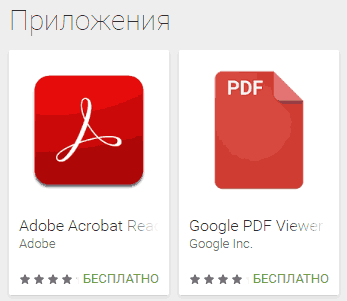
ดูตัวอย่างไฟล์ PDF (ภาพขนาดย่อ) ใน Windows Explorer
นอกจากการเปิด PDF แล้ว คุณอาจพบตัวเลือกในการ ดูตัวอย่างไฟล์ PDF ถึง Windows Explorer 10, 8 หรือ Windows 7 (เช่น บน macOS คุณสมบัตินี้มีอยู่แล้วตามค่าเริ่มต้น เช่นเดียวกับโปรแกรมอ่าน PDF ในตัว)
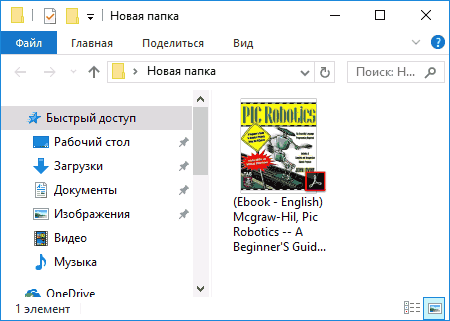
คุณสามารถใช้สิ่งนี้ใน Windows วิธีทางที่แตกต่างตัวอย่างเช่น การใช้ซอฟต์แวร์แสดงตัวอย่าง PDF ของบริษัทอื่น หรือใช้โปรแกรมอ่าน PDF แยกที่แสดงด้านบน
พวกเขารู้วิธีการทำเช่นนี้:

สรุป: หากคุณมีข้อเสนอแนะของคุณเองในการเปิดไฟล์ PDF หรือมีคำถามใดๆ คุณจะพบแบบฟอร์มสำหรับความคิดเห็นด้านล่าง
คุณกำลังพยายามเปิดไฟล์ ($ fileExtension) ที่ได้รับเป็นไฟล์แนบข้อความ อีเมลหรือไฟล์ในฮาร์ดไดรฟ์ของคุณ แต่คอมพิวเตอร์ไม่ยอมให้คุณทำ หน้าต่างป๊อปอัปปรากฏขึ้นตลอดเวลา ซึ่งบ่งชี้ว่า "ไฟล์ไม่สามารถเปิดได้"
สาเหตุที่เปิดไฟล์ไม่ได้เพราะไม่มี นั่นเองโปรแกรมที่สามารถเปิดได้ ตรงนี้ไฟล์.
สารละลาย
ในที่สุดก็มีวิธี เปิดไฟล์ใด ๆ 1 ในคอมพิวเตอร์โดยไม่ต้องซื้อโปรแกรมราคาแพงและซับซ้อนที่ราคา 15,000 รูเบิลหรือมากกว่านั้น
FileViewPro ช่วยให้คุณเปิดไฟล์ได้ทุกประเภท รวมถึงไฟล์วิดีโอ รูปภาพ ไฟล์เพลง เอกสาร และไฟล์ประเภทอื่นๆ ไม่จำเป็นต้องซื้อหลายโปรแกรมถ้า หนึ่งโปรแกรมทำงานเหล่านี้ทั้งหมด
เปิด ALL
เอกสาร
- Word, Excel, PDF "s
- ไฟล์ข้อความ
- ไฟล์เว็บไซต์
FileViewPro ช่วยให้คุณสามารถเปิดเอกสารผลลัพธ์ได้ ไม่จำเป็นต้องซื้อโปรแกรมต่างๆ 20 โปรแกรมสำหรับไฟล์ต่างๆ 20 ไฟล์ FileViewPro เปิดทั้งหมดอย่างรวดเร็วและง่ายดาย!
เปิดไฟล์ใด ๆ ด้วยโปรแกรม ONE 1
FileViewPro เป็นโซลูชันที่ใช้งานง่ายซึ่งช่วยให้คุณเปิดไฟล์ประเภทต่างๆ ได้หลายร้อยประเภท โปรแกรมเดียว ... ให้คุณเปิดเอกสาร เล่นวิดีโอ ฟังเพลง ดูรูปภาพ หรือเปิดไฟล์ประเภทอื่นที่ต้องการ
โปรแกรมได้รับการออกแบบและสร้างขึ้นเพื่อตอบสนองความต้องการของผู้ใช้ทั่วไป จึงไม่จำเป็นต้องมีความรู้ทางเทคนิคพิเศษใดๆ ... FileViewPro ทำให้ง่ายต่อการเปิดไฟล์ใดๆ
คุณกำลังดาวน์โหลดรุ่นทดลอง ซอฟต์แวร์... ต้องสมัครสมาชิกหนึ่งปีมูลค่า $ 39.95 เพื่อปลดล็อกคุณสมบัติทั้งหมดของแอพ การสมัครสมาชิกจะต่ออายุโดยอัตโนมัติเมื่อเสร็จสิ้น เมื่อคลิกที่ปุ่ม "เริ่มดาวน์โหลด" และติดตั้ง "ซอฟต์แวร์" " ฉันยืนยันว่าฉันได้อ่านและยอมรับข้อตกลงผู้ใช้และนโยบายความเป็นส่วนตัวของ Solvusoft แล้ว
1 ไฟล์ที่ไม่รองรับสามารถเปิดได้ในรูปแบบไบนารี
ประหยัดเงิน
การซื้อโปรแกรมใหม่ทุกครั้งที่คุณได้รับไฟล์ใหม่นั้นมีค่าใช้จ่ายสูง
- ไฟล์ Adobe Photoshop(.PSD) เปิด โปรแกรม Adobe Photoshop ซึ่ง ราคา 23,000 รูเบิล
- ไฟล์ Office (.DOC, .XLS, .PPS, .PPT) ถูกเปิดโดยหนึ่งในโปรแกรม Microsoft Officeที่มีแพ็คเกจ ราคา 9700 รูเบิล
- ไฟล์อินเทอร์เน็ต (.HTML, .PHP, .JS เป็นต้น) ถูกเปิดโดย Adobe Dreamweaver ซึ่ง ราคา 13,000 รูเบิล
ที่จะต้องจ่าย มากกว่า RUB 40,000 , เพื่อเปิด น้อยกว่า 10 ประเภทไฟล์ มันแพงเกินไปสำหรับผู้ใช้ทั่วไปเช่นคุณและฉัน
!!! วันนี้ผมอยากจะแนะนำให้คุณรู้จักกับโปรแกรม FileViewPro โปรแกรม FileViewPro ช่วยให้คุณสามารถเปิดไฟล์ได้ทุกประเภท รวมทั้งไฟล์วิดีโอ รูปภาพ ไฟล์เพลง เอกสาร และไฟล์ประเภทอื่นๆไม่จำเป็นต้องซื้อหลายโปรแกรมหากโปรแกรมเดียวทำงานเหล่านี้ทั้งหมด โปรแกรมเดียวจัดการไฟล์เกือบทุกประเภทที่รู้จัก!
เปิดไฟล์ใด ๆ ทันที:
- เอกสาร สเปรดชีต การนำเสนอ;
- ดู แก้ไขรูปภาพ และแบ่งปันรูปภาพเหล่านั้น
- การเล่น
- โปรแกรมสามารถเปิดไฟล์ทุกประเภทที่ใช้บ่อยที่สุด
- ดูวิดีโอบนดีวีดี
- ฟังไฟล์เสียงใด ๆ
- ดูรูปแบบใด ๆ
- ดู
- ดูไฟล์กล้องดิจิตอลดิบ
- รองรับกล้องหลายร้อยตัว !;
โปรแกรมเปิดเอกสารทั้งหมด:
ไฟล์ข้อความของ Word, Excel, PDF ไฟล์เว็บไซต์ คุณสามารถดาวน์โหลดโปรแกรมได้จาก นี้ลิงค์หรือไปที่ เว็บไซต์อย่างเป็นทางการโปรแกรมด้วยเหตุผลบางอย่างที่ฉันปิด ไม่สามารถดาวน์โหลดไซต์ได้
ความต้องการของระบบ:
ระบบปฏิบัติการ: Windows XP, Windows Vista 32-บิต, Windows Vista 64-บิต, Windows 7 64-บิต, Windows 7 32-บิต, Windows 8
หน่วยประมวลผล: 1 Ghz Mhz
หน่วยความจำ: 1 GB
พื้นที่ดิสก์: 110 MB
ติดตั้ง โปรแกรมนี้ ด้วยวิธีมาตรฐานระหว่างการติดตั้ง โปรแกรมจะให้คุณเลือกภาษาจำนวนมาก เลือกภาษารัสเซีย คลิกตกลง โปรแกรมเปิดทุกอย่างจริงๆ! แต่การแก้ไข (ไม่ซับซ้อน) เป็นหลักได้ ไฟล์ข้อความและรูปภาพ ...
ดังนั้น ไฟล์ประเภทแรกคือรูปภาพ วางเคอร์เซอร์เหนือรูปภาพแล้วลากไปที่หน้าต่างโปรแกรม
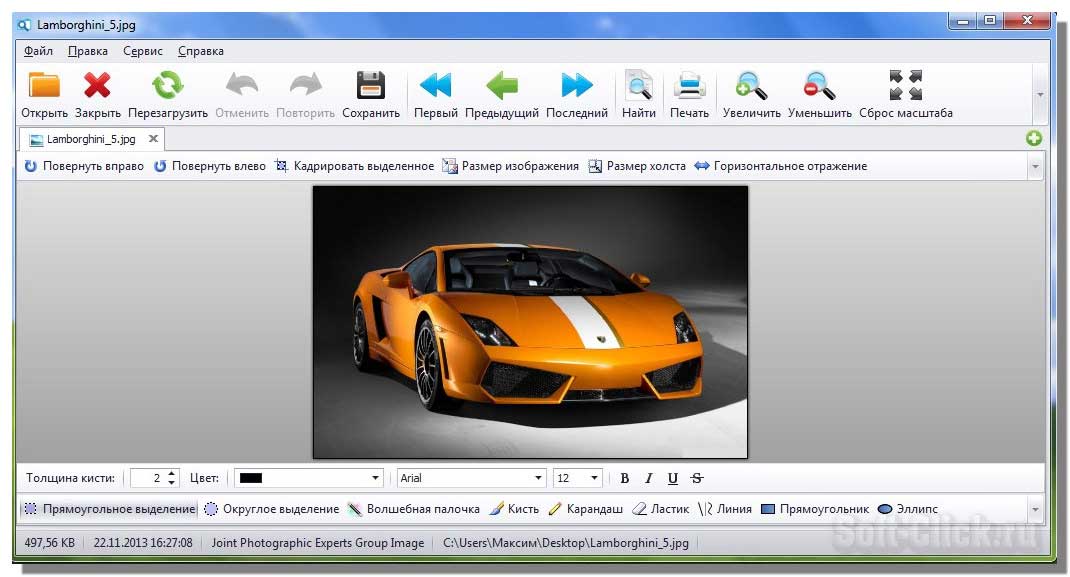
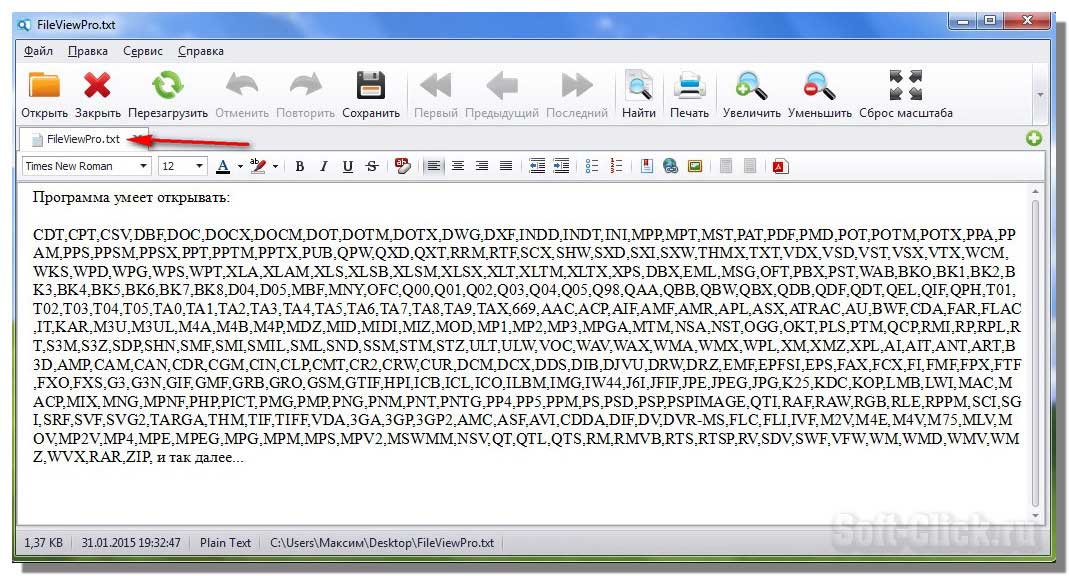


เปิดไฟล์ mp3 นอกจากนี้ ให้ลากไฟล์ไปที่หน้าต่างโปรแกรมด้วยเคอร์เซอร์ หรือคลิกที่โฟลเดอร์ที่เปิดอยู่และเลือกรูปแบบไฟล์ที่เราต้องการ
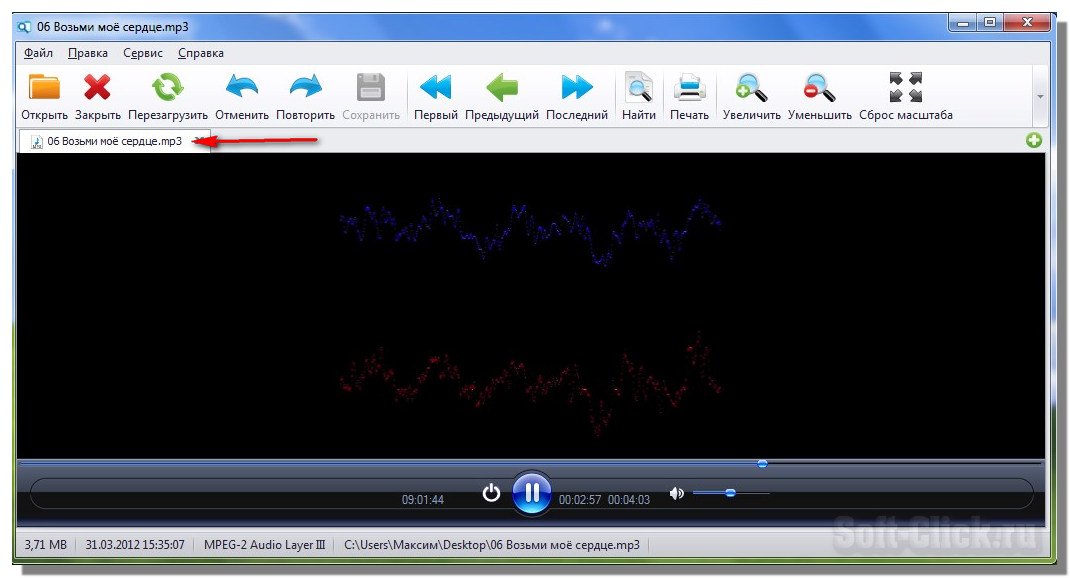
มาเปิดวิดีโอโดยใช้โปรแกรมนี้กัน

ตอนนี้เรามาลองคลายซิปไฟล์ zip ด้วยไฟล์ในลักษณะเดียวกับที่เราวางไฟล์เก็บถาวรลงในหน้าต่างโปรแกรมเลือกภาพรวมระบุตำแหน่งที่จะแยกไฟล์ออกจากไฟล์เก็บถาวรแล้วกดปุ่มแตก กระบวนการแยกไฟล์ออกจากไฟล์เก็บถาวรจะเริ่มขึ้น
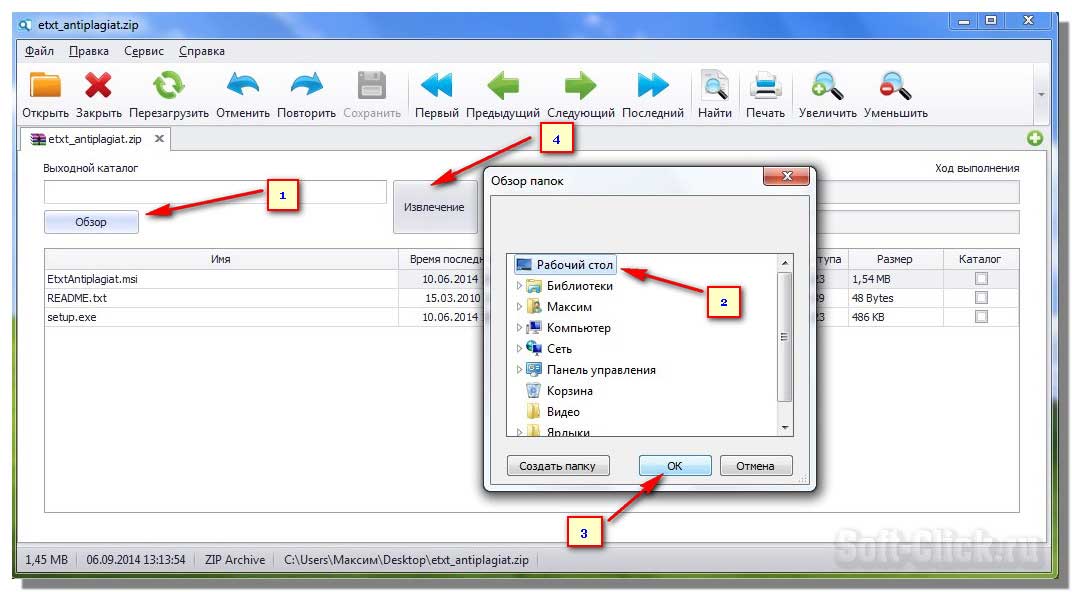
ต่อไป มาสร้างไฟล์เก็บถาวร อัปโหลดไฟล์สำหรับเก็บถาวร คลิกที่ปุ่มที่มุมขวาบน ในหน้าต่างที่เปิดขึ้น ให้คลิกที่ปุ่มบีบอัด ในหน้าต่างถัดไป เราจะถูกขอให้เพิ่มไฟล์หรือเก็บถาวร
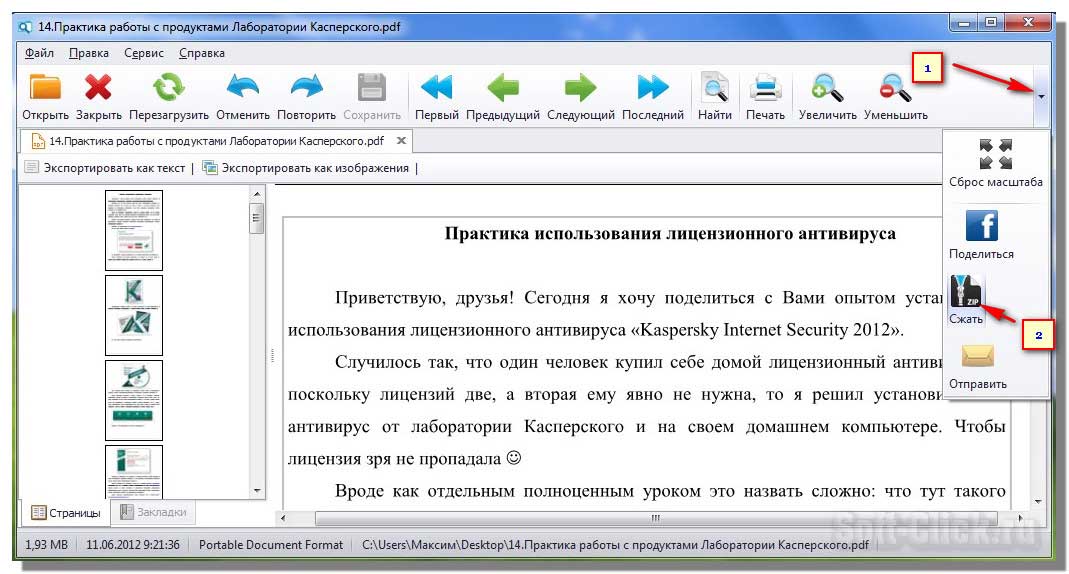
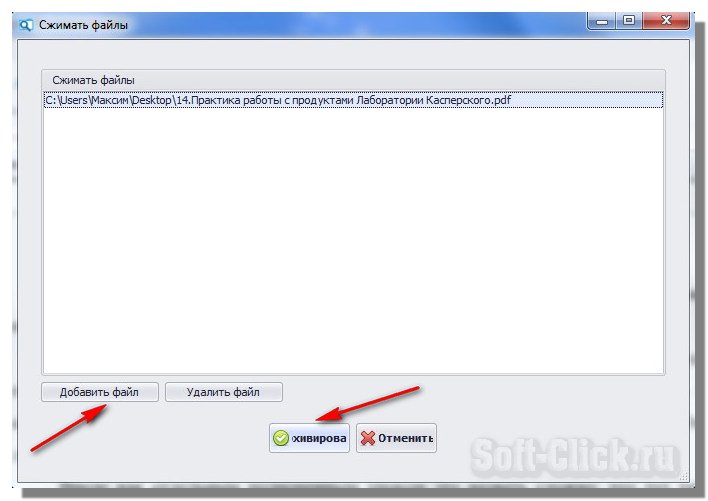 นี่เป็นโปรแกรมที่น่าสนใจที่สามารถเปิดไฟล์ได้เกือบทุกไฟล์ นั่นคือทั้งหมดสำหรับฉัน สิ่งที่ดีที่สุดคือ สมัครรับการอัปเดตบล็อก กันทุกคน!!!
นี่เป็นโปรแกรมที่น่าสนใจที่สามารถเปิดไฟล์ได้เกือบทุกไฟล์ นั่นคือทั้งหมดสำหรับฉัน สิ่งที่ดีที่สุดคือ สมัครรับการอัปเดตบล็อก กันทุกคน!!!
ขอแสดงความนับถือ,
อินเทอร์เน็ตนำเสนอเกม แอพพลิเคชั่น โปรแกรม วิดีโอ เพลง และอื่นๆ จำนวนมากแก่ผู้ใช้ นอกจากนี้ มากกว่าครึ่งยังให้บริการฟรีอีกด้วย
สิ่งที่ต้องทำคือดาวน์โหลดสำหรับบางคน โปรแกรมพิเศษบนคอมพิวเตอร์ แต่นี่คือปัญหาที่อาจเกิดขึ้น: การดาวน์โหลดทั้งหมดไม่ต้องการ "เป็นเพื่อน" กับระบบปฏิบัติการของผู้ใช้
คำอธิบายสั้น ๆ ที่เปิดฟรี
เพื่อไม่ให้ล้มเลิกเกม แอพพลิเคชั่น หรือข้อความที่คุณชอบ โปรแกรมฟรีสำหรับเปิดไฟล์ทุกประเภท-. สิ่งที่คุณต้องทำคือดาวน์โหลดลงในคอมพิวเตอร์ของคุณ
เหมาะสำหรับทุกคน ระบบปฏิบัติการและมีรูปแบบการดาวน์โหลดและติดตั้งที่ง่าย ข้อเสียเปรียบเพียงอย่างเดียวของโปรแกรมนี้คือไม่มีภาษารัสเซีย อย่างไรก็ตาม ความไม่สะดวกนี้สามารถครอบคลุมได้ด้วยข้อดี: อินเทอร์เฟซทั้งหมดของโปรแกรมนี้คล้ายกับไฟล์จำนวนมากสำหรับการเปิดข้อความและวิดีโอ
โปรแกรมเปิดไฟล์มากกว่า 350 ประเภท
โปรแกรมนี้มีคุณสมบัติการทำงานหลายอย่างที่แยกความแตกต่างจากคุณลักษณะที่คล้ายคลึงกันหลายประการ:
- 1.ไม่ต้องเปิด โปรแกรมใหม่เพื่อแตกไฟล์ถัดไป เพียงพอที่จะติดตั้ง Free Opener และการดาวน์โหลดทั้งหมดจะถูกเปิดโดยมันเท่านั้น
- 2. รองรับทุกรูปแบบอย่างแน่นอน
- 3. หลายโปรแกรมจำเป็นสำหรับไฟล์เดียวเท่านั้น ผู้ใช้มักเติมแอปพลิเคชันที่ไม่จำเป็นหรือใช้งานน้อยในคอมพิวเตอร์ลงในคอมพิวเตอร์ เป็นผลให้ไม่มีพื้นที่ว่างในดิสก์เหลืออยู่ แต่ด้วยการดาวน์โหลด Free Opener สถานการณ์จะเปลี่ยนไป ที่ว่างเหลืออีกมาก และในขณะเดียวกัน ก็สามารถดาวน์โหลดไฟล์และเกมต่าง ๆ ได้มากมาย
ฟังก์ชั่นเปิดฟรี
หน้าที่หลักของโปรแกรมนี้รวมถึง:
- 1. ความสามารถในการเปิดและแก้ไขไฟล์ข้อความทั้งหมดโดยไม่ต้องเปิดแอปพลิเคชันพิเศษ งานทั้งหมดสามารถทำได้โดยตรงบนอินเทอร์เน็ต
- 2. การดำเนินงานกับ เอกสารข้อความ... การเขียนและแก้ไขข้อความสามารถทำได้รวดเร็วและมีประสิทธิภาพมากขึ้น
- 3. ความสามารถในการรับชมวิดีโอและฟังเพลง
- 4. งานกราฟิกทุกประเภท ในโปรแกรมนี้ คุณสามารถทำงานแก้ไข วาดภาพและกราฟ ตลอดจนสร้างโปรแกรมใหม่ได้
- 5. เปิดตัวติดตาม torrent ไม่จำเป็นต้องติดตั้ง MediaGet คุณสามารถดาวน์โหลดทอร์เรนต์ได้จาก
- 6. เปิดลิงก์ด้วยการสนับสนุน
จึงเห็นได้ชัดเจนว่า
เป็นทางเลือกที่ดีสำหรับผู้ใช้คอมพิวเตอร์
ข้อดีและข้อเสียของโปรแกรม
ข้อดีหลักของ Free Opener ได้แก่ ประเด็นต่อไปนี้:
- การอ่านไฟล์ทุกประเภท
- ➜ เมนูที่ใช้งานง่าย
- ➜ สามารถเปิดไฟล์ที่มีนามสกุลต่างๆ ได้ประมาณ 400 ไฟล์
ข้อเสียรวมถึงการติดตั้ง แอปพลิเคชันเพิ่มเติมเช่นเดียวกับการขาดภาษารัสเซีย
วิธีใช้? ขั้นตอน.
เพื่อเริ่มทำงานในโปรแกรมนี้ คุณต้องทำตามขั้นตอนต่อไปนี้:
- ดาวน์โหลด Free Opener จากเว็บไซต์ทางการ
- เปิดไฟล์ที่ดาวน์โหลดมา
- เริ่มแกะมันออก
- หลังจากเสร็จสิ้นการติดตั้ง คุณสามารถเปิดโปรแกรมได้
- เมื่ออยู่ในเมนู ให้เปิดแท็บ "ไฟล์" และ "เปิด"
- ทันทีที่ไฟล์ที่ต้องเปิดจะปรากฏในหน้าต่าง
- การดำเนินการทั้งหมดในการติดตั้งโปรแกรมเสร็จสมบูรณ์
บทสรุป
ไม่จำเป็นต้องเป็นนักคณิตศาสตร์หรืออัจฉริยะในการดาวน์โหลด
ก็เพียงพอที่จะแสดงความอดทนและความเพียร เพื่อเป็นรางวัลสำหรับสิ่งนี้ ผู้ใช้ทุกคนจะได้รับ โปรแกรมดีๆการเปิดไฟล์ทุกประเภท และคุณจะไม่ลืมไฟล์ปัญหาที่แอปพลิเคชันก่อนหน้าทั้งหมดเขียนถึง "ไฟล์ไม่สามารถเปิดได้" หรือ "อ่านอย่างเดียว".
 สมาร์ทโฟนการชาร์จแบบไร้สาย A5 รองรับการชาร์จแบบไร้สาย
สมาร์ทโฟนการชาร์จแบบไร้สาย A5 รองรับการชาร์จแบบไร้สาย ทำไมไม่ส่ง sms ของ MTS มาที่โทรศัพท์
ทำไมไม่ส่ง sms ของ MTS มาที่โทรศัพท์ ทำไมคุณต้องรีเซ็ตแบบเต็มบน Android หรือวิธีคืน Android กลับเป็นการตั้งค่าจากโรงงาน
ทำไมคุณต้องรีเซ็ตแบบเต็มบน Android หรือวิธีคืน Android กลับเป็นการตั้งค่าจากโรงงาน